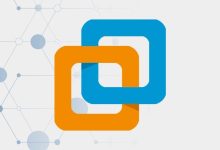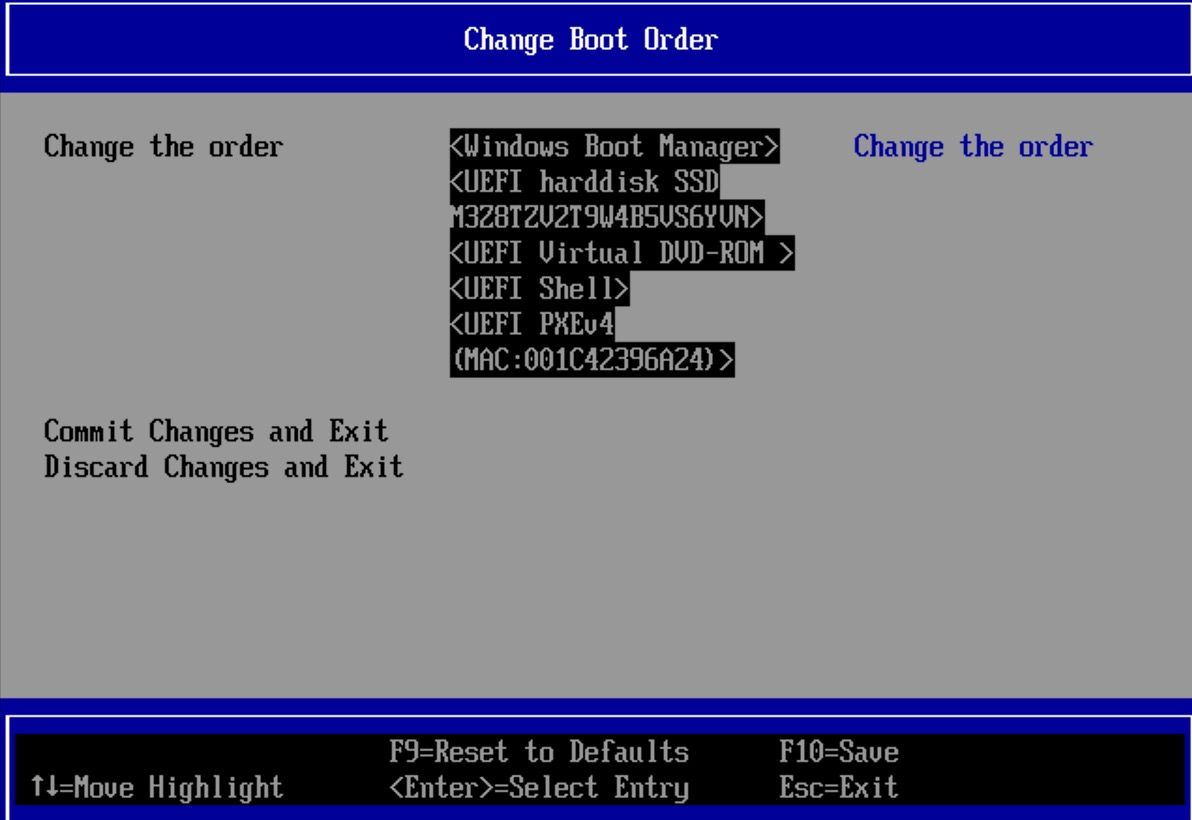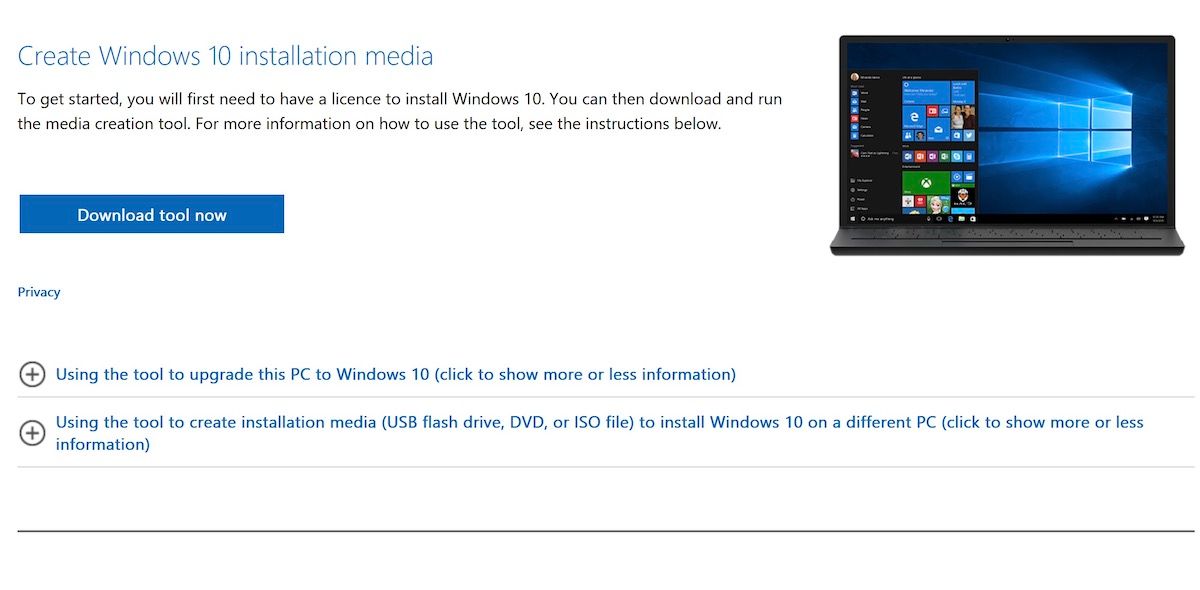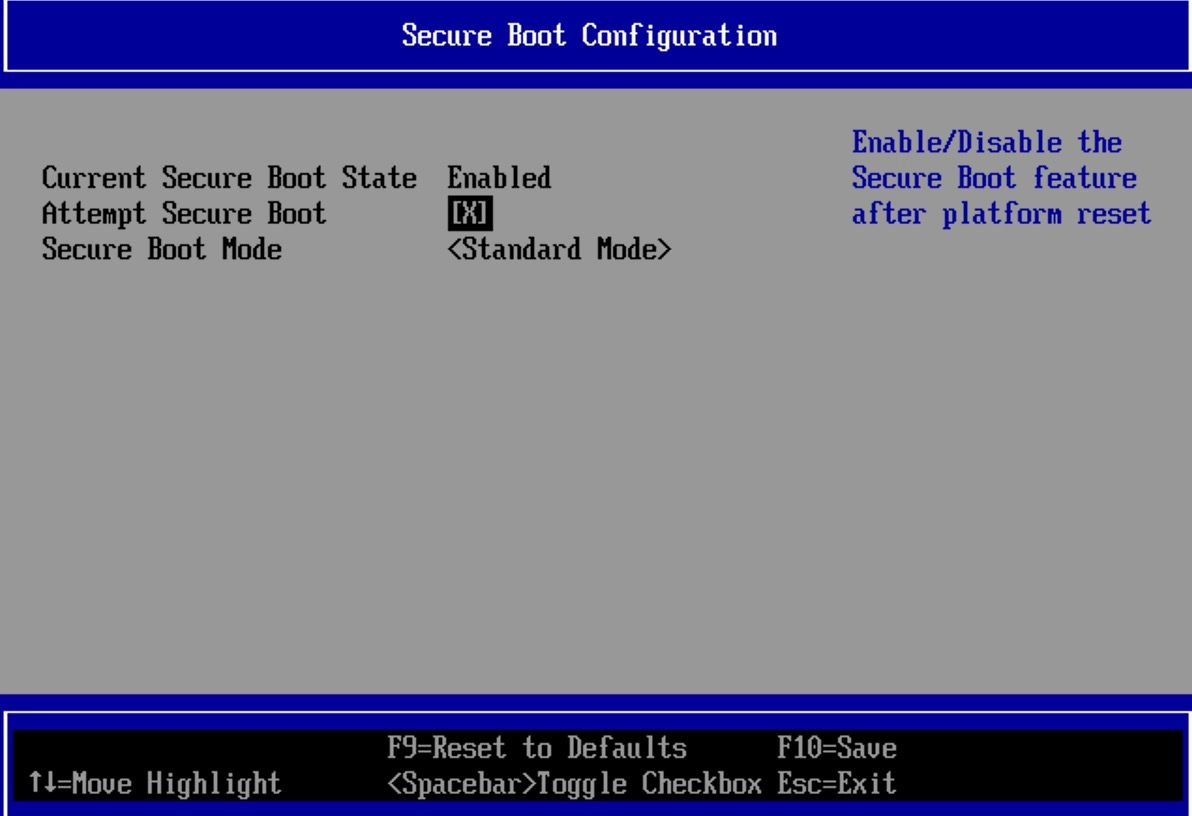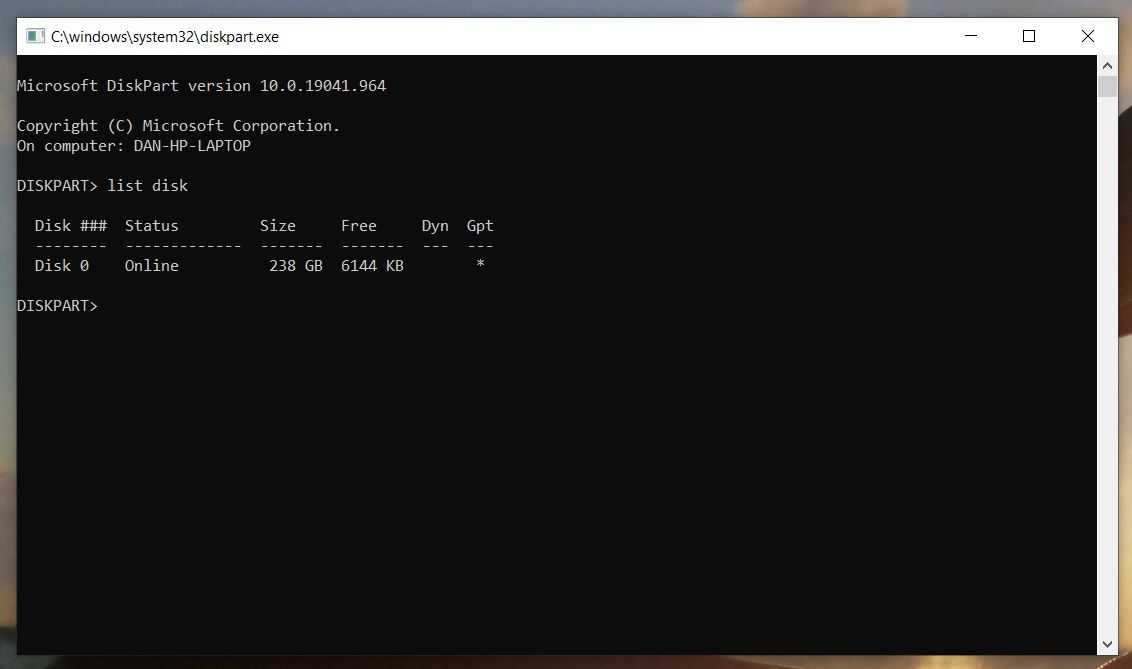.
De todos os erros, falhas e problemas que você pode encontrar ao usar o Windows, poucos geram tanto medo quanto a temida tela “Sistema operacional não encontrado”. Visões de perder toda a sua coleção de mídia, seu trabalho e suas preciosas fotos passam diante de seus olhos.
Parar. Respire fundo. Seus dados ainda estão lá – e tão importante quanto, você pode corrigir o problema. Vamos dar uma olhada em como corrigir o erro “sistema operacional não encontrado” no Windows 10 ou Windows 11.
1. Forçar a reinicialização do Windows
Muitos problemas do Windows, como congelamento ou mau funcionamento de programas, podem ser resolvidos com uma simples reinicialização. Nesse caso, como você não consegue inicializar o sistema operacional, a única opção que resta é reiniciar o PC diretamente no botão liga / desliga do computador.
Se esta foi uma falha aleatória única, a reinicialização rápida corrigirá o erro “Sistema operacional não encontrado” em nenhum momento.
2. Verifique o BIOS
Você precisa verificar duas coisas no BIOS. Em primeiro lugar, você precisa garantir que sua máquina reconheça seu disco rígido. Em segundo lugar, você precisa ter certeza de que a unidade na qual você instalou o Windows está listada como a unidade de inicialização preferida.
O método para entrar no BIOS muda de fabricante para fabricante. Normalmente, você precisará pressionar Escapar, Excluirou um dos Teclas de função durante o processo de inicialização, antes do carregamento do Windows. Você deve ver uma mensagem na tela informando qual é a chave correta durante o processo de inicialização.
O próprio menu do BIOS também varia entre os dispositivos. De um modo geral, você precisa localizar o Bota guia na parte superior da tela. Infelizmente, você só pode usar o teclado para navegar no menu do BIOS, portanto, fique atento a uma lista de controles na tela do BIOS.
Na guia Inicialização, realce Disco rígido e pressione Digitar. Certificar-se Disco rígido está listado acima Armazenamento USB, CDDVDBD-ROM, Dispositivos removíveise Inicialização de rede. Você pode ajustar a ordem usando o + e – chaves.
Se tudo no menu do BIOS estiver correto, pule para a etapa três. Se você não viu o disco rígido listado, vá para a etapa dois.
3. Redefina o BIOS
Se sua máquina não está reconhecendo seu disco rígido, existem várias causas possíveis. Para usuários não experientes em tecnologia, a única solução fácil é tentar redefinir todo o menu do BIOS para seus valores padrão.
Na parte inferior do menu do BIOS, você deve ver uma chave para Padrões de configuração ou Redefinir BIOS. Em algumas máquinas é F9, mas pode ser diferente no seu. Confirme sua decisão quando solicitado e reinicie sua máquina.
Se o sistema operacional ainda não for encontrado, você pode parar de ler este artigo. A menos que você saiba muito sobre a construção de computadores, você precisará levar sua máquina a uma oficina de computadores.
4. Corrija os registros de inicialização
O Microsoft Windows depende principalmente de três registros para inicializar sua máquina. Eles são o Registro Mestre de Inicialização (MBR), Registro de Inicialização do DOS (DBR), e o Banco de Dados de Configuração de Inicialização (BDC).
Se algum dos três registros for danificado ou corrompido, há uma grande chance de você encontrar a mensagem “Sistema operacional não encontrado”.
Felizmente, corrigir esses registros não é tão complicado quanto você imagina. Você só precisa de uma unidade removível de instalação do Windows. Use a ferramenta de criação de mídia da Microsoft para criar algumas mídias de instalação do Windows.
Quando sua ferramenta estiver pronta, você precisará usá-la para inicializar sua máquina. Dependendo do seu dispositivo, pode ser necessário pressionar apenas uma tecla durante o processo de inicialização ou alterar a ordem de inicialização no menu do BIOS.
Eventualmente, você verá a tela de instalação do Windows. Digite seu idioma, teclado e formato de hora preferidos e clique em Próximo. Na tela seguinte, selecione Repare seu computador.
Em seguida, navegue até Solucionar problemas > Opções avançadas > Prompt de comando. Quando o prompt de comando for carregado, digite os três comandos a seguir. Imprensa Digitar depois de cada um deles:
- bootrec.exe /fixmbr
- bootrec.exe /fixboot
- bootrec.exe /rebuildbcd
Cada comando pode levar vários minutos para ser concluído. Quando todos os processos estiverem concluídos, reinicie o seu PC e veja se ele inicializa com sucesso.
5. Ativar ou desativar UEFI Secure Boot
O sistema operacional Windows percorreu um longo caminho. No entanto, uma coisa permanece a mesma. Quase todas as máquinas Windows são fornecidas com firmware UEFI e inicialização segura habilitada. No entanto, em alguns casos, pode não funcionar. Por exemplo, se o Windows estiver instalado em uma tabela de partição GUID, ele só poderá inicializar no modo UEFI. Por outro lado, se o Windows estiver sendo executado em um disco MBR, ele não poderá inicializar no modo UEFI.
Como tal, é prudente habilitar ou desabilitar o UEFI Secure Boot e ver se isso faz diferença. Você faz os ajustes no menu do BIOS. Normalmente, a opção será chamada Modo de segurança e pode ser encontrado no Segurança aba.
6. Ative a partição do Windows
É possível que a partição do Windows esteja desativada. Se for esse o caso, é possível encontrar o erro ‘sistema operacional não encontrado’ no seu PC. Você pode corrigir isso usando a ferramenta diskpart nativa do Windows. Para trabalhar nas etapas a seguir, você precisará novamente de uma mídia USB de instalação do Windows.
Ligue sua máquina e inicialize a partir da ferramenta. Como na etapa três, você precisará inserir suas preferências de idioma, etc., clique em Próximoselecione Repare seu computadore vai para Solucionar problemas > Opções avançadas > Prompt de comando.
No prompt de comando, digite diskpart e pressione Digitarentão digite disco de lista e pressione Digitar. Você verá uma lista de todos os discos conectados à sua máquina. Anote o número do disco que você precisa. Normalmente, é o maior.
Em seguida, digite selecione o disco [number]substituindo [number] com o número mencionado. Imprensa Digitar.
Agora digite volume da lista e pressione Digitar. Ele mostrará todas as partições no disco que você selecionou. Estabeleça em qual partição o Windows está instalado e anote o número e digite selecione o volume [number]novamente substituindo [number] com o número que você acabou de anotar.
Finalmente, digite ativo e pressione Digitar. Para ver se o processo foi bem-sucedido, reinicie a máquina.
7. Use o Easy Recovery Essentials
O Easy Recovery Essentials é um aplicativo de terceiros especializado em corrigir problemas de inicialização. Se nenhuma das cinco etapas anteriores funcionou, vale a pena tentar.
Além de corrigir a mensagem “Sistema operacional não encontrado”, também pode resolver outras mensagens de erro comuns de inicialização. Eles incluem:
- INACCESSIBLE_BOOT_DEVICE.
- INACCESSIBLE_BOOT_VOLUME.
- UNMOUNTABLE_BOOT_VOLUME.
- BOOTMGR está faltando.
- Os dados de configuração de inicialização do seu PC estão ausentes ou contêm erros.
- Ocorreu um erro ao tentar ler os dados de configuração de inicialização.
- Boot.ini não encontrado.
- … e mais.
Basta baixar o aplicativo, gravar o ISO em um CD e usar o CD para inicializar sua máquina. O assistente do aplicativo orienta você no processo de reparo.
Download: Easy Recovery Essentials ($ 40, grátis para Windows 11)
8. Reinstale o Windows
Se nenhum dos métodos acima funcionou até agora, talvez seja necessária uma reinstalação completa. Não se preocupe, você não perderá nenhum dos seus dados. Agora, como você não pode iniciar o seu PC, você terá que reinstalar o Windows diretamente de uma unidade USB, conforme estabelecido pela Microsoft.
Portanto, conecte sua unidade USB inicializável e inicialize seu PC a partir do USB. Se você ainda não tem um USB inicializável, pode conferir nosso guia sobre como criar um USB inicializável do zero e começar seu trabalho. Se o seu Windows não inicializar, talvez seja necessário alterar primeiro a ordem de inicialização para que o sistema operacional possa carregar a inicialização por meio do USB. Para fazer isso, pressione o botão Esc/F10/F12 ou a chave relevante para inicializar no dispositivo de seleção de inicialização. Quando estiver lá, altere a ordem de inicialização para inicializar a partir do seu USB.
O processo é bastante simples a partir daí. Basta seguir as instruções na tela, iniciar o assistente de instalação e aguardar enquanto ele instala uma nova cópia do Windows.
Último recurso: vá às lojas
Nossas dicas devem ajudá-lo a corrigir o erro do sistema operacional não encontrado no Windows, exceto nas circunstâncias mais difíceis. Infelizmente, no entanto, é apenas uma das muitas mensagens de erro que você provavelmente encontrará ao usar o sistema operacional da Microsoft.
Se você não consegue descobrir o que há de errado com sua máquina, não faz sentido continuar mexendo. Se você não é conhecedor de tecnologia, pode fazer mais mal do que bem. Como último recurso, dirija-se à oficina de reparos de PC local e eles poderão colocá-lo em funcionamento novamente em pouco tempo.
Corrigindo o erro “Sistema operacional não encontrado” no Windows PC
Independentemente de você resolver o problema sozinho ou precisar de ajuda profissional, esperamos obter um PC que lembre-se de que possui um sistema operacional novamente. O melhor de tudo é que todos os seus arquivos devem estar sãos e salvos!
O Microsoft Windows, por si só, está repleto de possíveis erros, e sua Loja oficial não é diferente. No entanto, existem maneiras de corrigir quaisquer problemas encontrados na Microsoft Store.
.